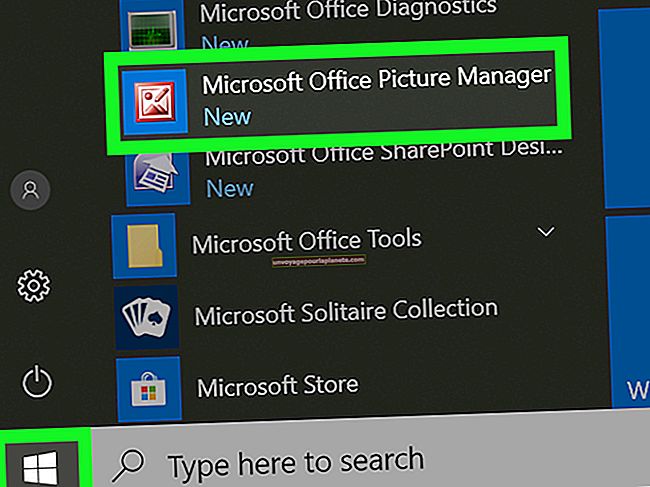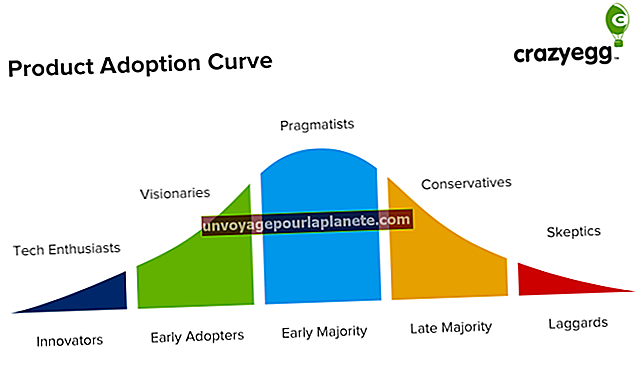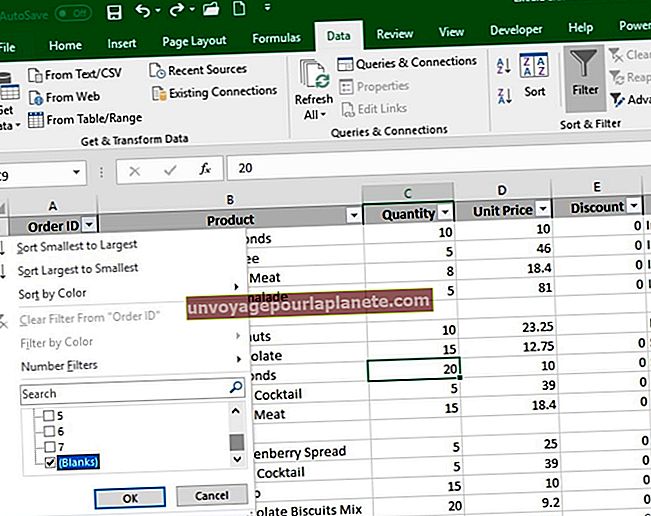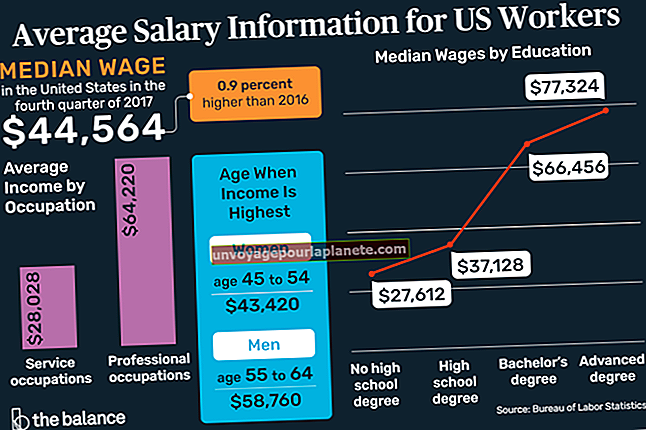నా కంప్యూటర్ విండోస్ ఫ్యాక్స్ & స్కాన్ చూపించదు
విండోస్ ఫ్యాక్స్ మరియు స్కాన్ మీ కంప్యూటర్ నుండి కనెక్ట్ చేయబడిన ఫ్యాక్స్ మోడెమ్ లేదా మీ ఆఫీస్ నెట్వర్క్లోని ఫ్యాక్స్ సర్వర్ ద్వారా ఫ్యాక్స్ పంపడానికి మరియు స్వీకరించడానికి మిమ్మల్ని అనుమతిస్తుంది. ప్రోగ్రామ్ పత్రాలు లేదా ఫోటోల హార్డ్ కాపీలను డిజిటలైజ్ చేయడానికి స్కాన్ సదుపాయాన్ని కూడా అందిస్తుంది. విండోస్ ఫ్యాక్స్ మరియు స్కాన్ మైక్రోసాఫ్ట్ విండోస్ ఆపరేటింగ్ సిస్టమ్ యొక్క ప్రామాణిక లక్షణం అయినప్పటికీ, మీ కంప్యూటర్ డెస్క్టాప్లో లేదా విండోస్ స్టార్ట్ మెనూలో ప్రోగ్రామ్ను చూపించకపోతే మీరు యుటిలిటీని యాక్టివేట్ చేయాలి.
విండోస్ ఫీచర్స్
విండోస్ కంప్యూటర్లు ఇంటిగ్రేటెడ్ ఫీచర్స్ మరియు యుటిలిటీలతో వస్తాయి, కానీ అవన్నీ డిఫాల్ట్గా మీ కంప్యూటర్లో చూపబడవు. మీ కంప్యూటర్ ప్రోగ్రామ్లలో విండోస్ ఫ్యాక్స్ మరియు స్కాన్ యుటిలిటీని మీరు కనుగొనలేకపోతే, ఈ లక్షణం బహుశా సిస్టమ్లో ప్రారంభించబడలేదు. అదృష్టవశాత్తూ, కంప్యూటర్ కంట్రోల్ పానెల్ నుండి ఫీచర్లను ఆన్ మరియు ఆఫ్ చేయడానికి విండోస్ మిమ్మల్ని అనుమతిస్తుంది - కాబట్టి మీరు విండోస్ ఫ్యాక్స్ మరియు స్కాన్లను సక్రియం చేయవచ్చు కాబట్టి ప్రోగ్రామ్ మీ కంప్యూటర్లో చూపిస్తుంది.
విండోస్ ఫ్యాక్స్ మరియు స్కాన్ను సక్రియం చేయండి
మీ కంప్యూటర్లో విండోస్ ఫ్యాక్స్ మరియు స్కాన్ను ప్రారంభించడానికి, కంప్యూటర్ ప్రారంభ మెను నుండి "కంట్రోల్ ప్యానెల్" పై క్లిక్ చేయండి. కంట్రోల్ పానెల్ విండో నుండి, "ప్రోగ్రామ్స్" ఎంచుకోండి, తరువాత "విండోస్ లక్షణాలను ఆన్ లేదా ఆఫ్ చేయండి." ప్రాంప్ట్ చేయబడితే, ఈ ఫంక్షన్ను యాక్సెస్ చేయడానికి మీరు మీ విండోస్ అడ్మినిస్ట్రేటర్ పాస్వర్డ్ను నమోదు చేయాలి. విండోస్ క్రొత్త డైలాగ్ విండోలో అందుబాటులో ఉన్న అన్ని లక్షణాల జాబితాను ప్రదర్శిస్తుంది. ప్రోగ్రామ్ పక్కన ఉన్న చెక్ మార్క్ మీ కంప్యూటర్లో ఫీచర్ ప్రారంభించబడిందని సూచిస్తుంది, అయితే ఖాళీ పెట్టె ఫీచర్ ఇంకా యాక్టివేట్ కాలేదని చూపిస్తుంది. విండోస్ ఫ్యాక్స్ మరియు స్కాన్ను సక్రియం చేయడానికి, ఈ మెనూని విస్తరించడానికి "ప్రింటింగ్ మరియు డాక్యుమెంట్ సర్వీసెస్" పక్కన ఉన్న "+" బటన్ను క్లిక్ చేసి, ఆపై విండోస్ ఫ్యాక్స్ మరియు స్కాన్ చెక్ బాక్స్ను ఎంచుకుని ప్రారంభించడానికి క్లిక్ చేయండి. విండో నుండి నిష్క్రమించడానికి "సరే" బటన్ క్లిక్ చేయండి.
విండోస్ ఫ్యాక్స్ మరియు స్కాన్ను కనుగొనడం
లక్షణాన్ని ప్రారంభించిన తర్వాత, మీరు మీ కంప్యూటర్ యొక్క ప్రోగ్రామ్ల జాబితాలో విండోస్ ఫ్యాక్స్ మరియు స్కాన్ను కనుగొంటారు. ప్రారంభ మెనుని ప్రారంభించడానికి ప్రారంభ బటన్ను క్లిక్ చేసి, ఆపై అన్ని ప్రోగ్రామ్ల పూర్తి జాబితాను చూడటానికి "అన్ని ప్రోగ్రామ్లు" టాబ్ క్లిక్ చేయండి. ప్రోగ్రామ్ను ప్రారంభించడానికి "విండోస్ ఫ్యాక్స్ మరియు స్కాన్" క్లిక్ చేయండి. సౌలభ్యం కోసం, మీరు ప్రోగ్రామ్ను టాస్క్బార్కు పిన్ చేయాలనుకోవచ్చు. అలా అయితే, ప్రోగ్రామ్ చిహ్నంపై కుడి-క్లిక్ చేసి, ఆపై జంప్ మెను నుండి "టాస్క్బార్కు పిన్ చేయి" ఎంపికను ఎంచుకోండి.
విండోస్ ఫ్యాక్స్ మరియు స్కాన్ ఉపయోగించడం
ఫ్యాక్స్ పంపడానికి మరియు స్వీకరించడానికి ముందు, మీరు మీ కంప్యూటర్ను మీ కార్యాలయ నెట్వర్క్లోని స్వతంత్ర ఫ్యాక్స్ మోడెమ్ లేదా ఫ్యాక్స్ సర్వర్కు కనెక్ట్ చేయాలి. మీరు ప్రోగ్రామ్ యొక్క స్కానర్ ఫంక్షన్ను ఉపయోగించాలనుకుంటే, మీరు మీ కంప్యూటర్ను స్కానర్ పరికరానికి కనెక్ట్ చేయాలి. ఫ్యాక్స్ మోడెమ్ లేదా సర్వర్తో పనిచేయడానికి విండోస్ను కాన్ఫిగర్ చేయడానికి, విండోస్ ఫ్యాక్స్ మరియు స్కాన్లోని "ఫ్యాక్స్" బటన్ను క్లిక్ చేసి, ఆపై ప్రధాన మెనూలోని "ఉపకరణాలు" ఎంచుకోండి, తరువాత "ఫ్యాక్స్ ఖాతాలు". ఫ్యాక్స్ కనెక్షన్ను సెటప్ చేయడానికి "క్రొత్త" బటన్ను క్లిక్ చేసి, స్క్రీన్ ఫ్యాక్స్ విజార్డ్లోని సూచనలను అనుసరించండి.
హెచ్చరిక
ఈ వ్యాసంలోని సమాచారం విండోస్ 7 ఆపరేటింగ్ సిస్టమ్కు వర్తిస్తుంది. ఇది విండోస్ ఆపరేటింగ్ సిస్టమ్ యొక్క ఇతర వెర్షన్లతో కొద్దిగా లేదా గణనీయంగా మారవచ్చు.